Uwierzytelnianie domen
Uwierzytelnianie domen jest ważne z wielu powodów:
- W kontekście marketingowych wiadomość e-mail uwierzytelnianie domen umożliwia serwerom poczty e-mail adresatów potwierdzenie, że adres nadawcy podany w każdej z Twoich wiadomości rzeczywiście należy do Twojej organizacji. Uwierzytelnianie potwierdza również, że organizacja zatwierdziła aplikację Dynamics 365 Customer Insights - Journeys do wysyłania wiadomości w jej imieniu. Wiadomości, które nie przejdą tego testu, z dużym prawdopodobieństwem zostaną odfiltrowane jako spam, co może znacząco obniżyć wskaźniki dostarczania Twojego przekazu.
- W kontekście formularzy hostowanych zewnętrznie uwierzytelnianie domen potwierdza, że jesteś właścicielem domeny, i w związku z tym ustanawia rozszerzoną relację zaufania z Twoją domeną. Dzięki rozszerzonej relacji zaufania osadzone formularze marketingowe mogą być wstępnie wypełniane danymi dla znanych kontaktów.
- Uwierzytelnianie domeny spowoduje również włączenie ochrony poczty e-mail (DKIM, DomainKeys Identified Mail), ochrony Sender Policy Framework (SPF) dla wiadomości e-mail i upewnienie się, że adresy nadawcy są wyrównane, co poprawia reprezentację marki w wiadomościach e-mail.
Głównym celem uwierzytelniania domeny poczty e-mail jest ochrona nadawcy i adresata przed wszelkiego rodzaju działaniami, które mogą pochodzić z wiadomości e-mail, takich jak spam, wyłudzanie informacji lub oszustwa, za pomocą włączenia protokołów SPF i DKIM.
Rozwiązanie DomainKeys Identified Mail (DKIM) to metoda ochrony zawartości i nagłówków wiadomości e-mail. Jest ono oparte na szyfrowaniu kluczy publicznych/prywatnych i podpisów sprawdzanych przy użyciu opublikowanych rekordów DNS dla domeny nadawcy. Ten typ szyfrowania dostarcza adresatowi cenne opinie, że wiadomość e-mail jest wysyłana od sprawdzonego nadawcy. A jego zawartość nie została zmodyfikowana podczas etapu transferu.
SPF to kolejny typ zabezpieczeń i uwierzytelniania, który gwarantuje, że wiadomość e-mail została wysłana z zaufanego źródła (adresu IP) skonfigurowanego przez właściciela domeny nadawcy.
Podczas sprawdzania błędów lub udostępniania marketingowej wiadomości e-mail system weryfikacji wymaga, aby wiadomość używa adresu nadawcy określającego z uwierzytelnionej domeny zarejestrowanej i potwierdzonej dla organizacji. Otrzymasz błąd, jeśli spróbujesz wysłać wiadomość, która ma adres nadawcy w niezarejestrowanej domenie.
Aby dowiedzieć się więcej na temat marketingu za pomocą poczty e-mail oraz skuteczności dostarczania, zobacz Najlepsze rozwiązania dotyczące marketingu za pomocą poczty e-mail. Aby dowiedzieć się więcej o osadzonych formularzach i wstępnym wypełnianiu, zobacz Integracja ze stronami docelowymi w zewnętrznych witrynach internetowych.
Domyślna domena uwierzytelniona
Domyślnie wszystkie nowe instalacje aplikacji Dynamics 365 Customer Insights - Journeys mają wstępnie uwierzytelnianą domenę wysyłania, która się kończy na dyn365mktg.com. Wstępnie uwierzytelniona domena umożliwia od razu rozpoczęcie wysyłania uwierzytelnionych wiadomości e-mail. Ta domena jest przeznaczona tylko do wstępnych celów testowych lub demonstracyjnych, ponieważ nie ma reputacji e-mailowej i nie jest powiązana z twoją organizacją. Wymagane jest, aby od razu uwierzytelniać własne rzeczywiste domeny wysyłające, aby uwierzytelnione wiadomości pokazali adres z adresu, który odbiorcy rozpoznają jako pochodzące z organizacji. Uwierzytelnianie własnej domeny pozwala zarządzać swoją renomą wysyłania oraz poprawia rozpoznawanie marki i zapewnianie wyników ich realizacji.
Gdy użytkownik utworzy nową wiadomość e-mail, Adres nadawcy jest automatycznie ustawiany na adres e-mail zarejestrowany dla konta użytkownika tego użytkownika Dynamics 365 Customer Insights - Journeys. Jeśli jednak ten adres e-mail używa domeny, która nie została jeszcze uwierzytelniona przy użyciu DKIM, początkowy adres nadawcy zostanie zmodyfikowany w celu użycia domeny uwierzytelnionej (adresy e-mail używają formy account-name*@*domain-name). Wynikowy adres nadawcy nadal będzie pokazywał nazwę konta użytkownika, tworząc wiadomość, ale będzie teraz wyświetlać nazwę domeny uwierzytelnionego DKIM, który jest zarejestrowany dla wystąpienia Customer Insights - Journeys (na przykład MyName@contoso.s01.dyn365mktg.com) i zapewni korzyści z dostarczenia, ale prawdopodobnie nie jest prawidłowym adresem zwrotnym.
Które domeny uwierzytelniać
Skonfiguruj tyle uwierzytelnionych domen, ile potrzebujesz, aby objąć wszystkie adresy nadawcy używane w marketingowych wiadomościach e-mail, a także wszystkie domeny i poddomeny, w których chcesz obsługiwać osadzone formularze z włączoną funkcją wstępnego wypełniania.
- Podczas uwierzytelniania domeny dla poczty e-mail używaj pełnej nazwy domeny, w postaci, w jakiej jest widoczna w adresach zwrotnych Twoich wiadomości e-mail. Adresy e-mail mają postać <MailAccount>@<domain>, więc jeśli adresem e-mail jest lamar.ferrari@contoso.com, to domeną wymagającą uwierzytelnienia jest contoso.com (nie www.contoso.com ani jakakolwiek inna poddomena).
- Podczas uwierzytelniania domeny w celu obsługi wstępnie wypełnionych formularzy należy uwierzytelniać każdą poddomenę osobno. Jeśli więc masz formularze w domenach contoso.com, www.contoso.com i events.contoso.com, trzeba skonfigurować oddzielny rekord uwierzytelniania domeny dla każdej z nich i za każdym razem podać kompletną nazwę poddomeny.
Ważne
Aby można było używać wstępnego wypełniania formularza, strona zawierająca formularz musi być obsługiwana za pośrednictwem protokołu HTTPS (nie HTTP).
Wstępne wypełnianie formularzy jest obsługiwane tylko w formularzach marketingu wychodzącego.
Uwaga
Wszystkie nowe wystąpienia i wersje próbne automatycznie uwierzytelniają domenę instancji za pomocą DKIM i SPF i ustawiają tę domenę jako domyślną wysyłającą domenę dla danego wystąpienia. W związku z tym zwykle zobaczysz co najmniej jedną domenę uwierzytelnioną już skonfigurowaną dla wszystkich nowych wystąpień. Nie należy go używać do wysyłania produkcyjnych wiadomości e-mail, ponieważ jest przeznaczony tylko do początkowych celów testowych. Przed rozpoczęciem pracy w celu uwierzytelnienia należy sprawdzić, czy należy uwierzytelnić własną domenę.
Zapobieganie wysyłaniu wiadomości e-mail z nieautoryzowanych domen
Aby czerpać korzyści z uwierzytelniania domeny, adres dla każdego wysyłanego komunikatu musi pokazywać domenę, która została uprzednio uwierzytelniona. Firma Microsoft jest oddana pomaganiu klientom w osiągnięciu maksymalnej skuteczności dostarczenia wiadomości e-mail, dlatego dodaliśmy kilka funkcji, które pomogą Ci upewnić się, że nie przeoczysz lub przypadkowo obejdziesz konfigurację domeny:
- Sprawdzanie błędów dla wiadomości e-mail pokaże błąd, jeśli spróbujesz aktywować wiadomość e-mail, której adres nie jest skojarzony z żadną domeną.
- Zaleca się ustawienie domyślnej domeny wysyłającej, którą jest uwierzytelniona domena. Gdy ta opcja jest włączona, to adres nadawcy dla wszystkich wiadomości e-mail zostanie automatycznie skorygowany w celu wyświetlenia wybranej domeny domyślnej (jeśli początkowo korzysta z domeny nieuwierzytelnionej) za każdym razem, gdy tworzysz nową wiadomość e-mail lub zmienisz użytkownika pokazanego w polu Od. Więcej inforamcji: Domyślne ustawienia marketingowe i Ustawianie opcji nadawcy i odbiorcy
- Wszystkie nowe wystąpienia i wersje próbne będą automatycznie uwierzytelniać domyślną domenę instancji z włączoną SPF/DKIM i ustanawiać tę domenę jako domyślną wysyłającą domenę dla danego wystąpienia.
Uwierzytelnianie domeny
Aby skonfigurować uwierzytelnioną domenę w programie Dynamics 365 Customer Insights - Journeys, trzeba będzie uzyskać dostęp do panelu sterowania DNS w domenie, aby móc dodawać nowe rekordy w trakcie procesu uwierzytelniania domeny.
Aby uwierzytelnić domenę:
- Przejdź do Ustawień > Marketing e-mail > Uwierzytelnianie domeny. Zostanie otwarta lista istniejących uwierzytelnionych domen.

- Na pasku poleceń wybierz opcję Nowy, aby dodać nową domenę. Kreator poprowadzi użytkownika krok po kroku przez cały proces uwierzytelniania domeny. W pierwszym kroku należy wprowadzić nazwę domeny, którą chcesz uwierzytelnić, i wybrać, czy będzie ona używana do hostowania formularzy i wysyłania wiadomości e-mail.
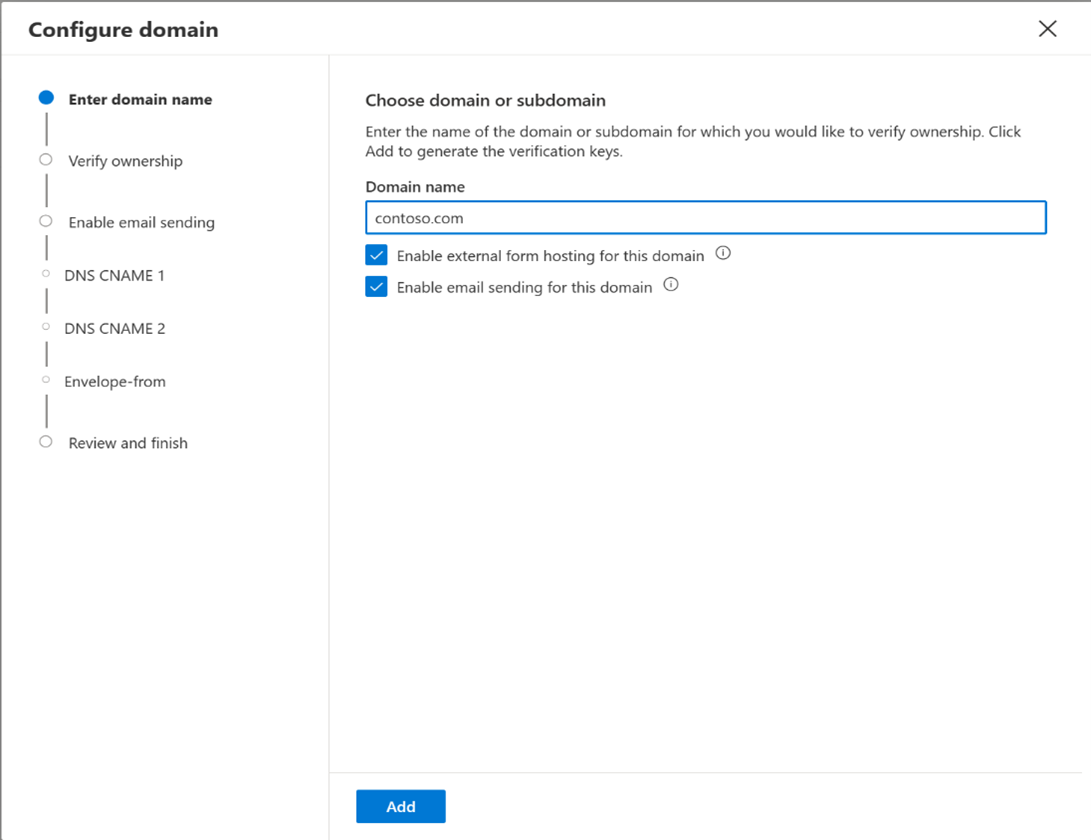
- W następnym kroku pojawi się monit o dodanie pierwszego rekordu DNS, który sprawdzi i potwierdzi własność domeny. Użyj przycisków „Kopiuj”, aby dokładne skopiować wartości rekordu TXT w celu uniknięcia błędów pisowni.
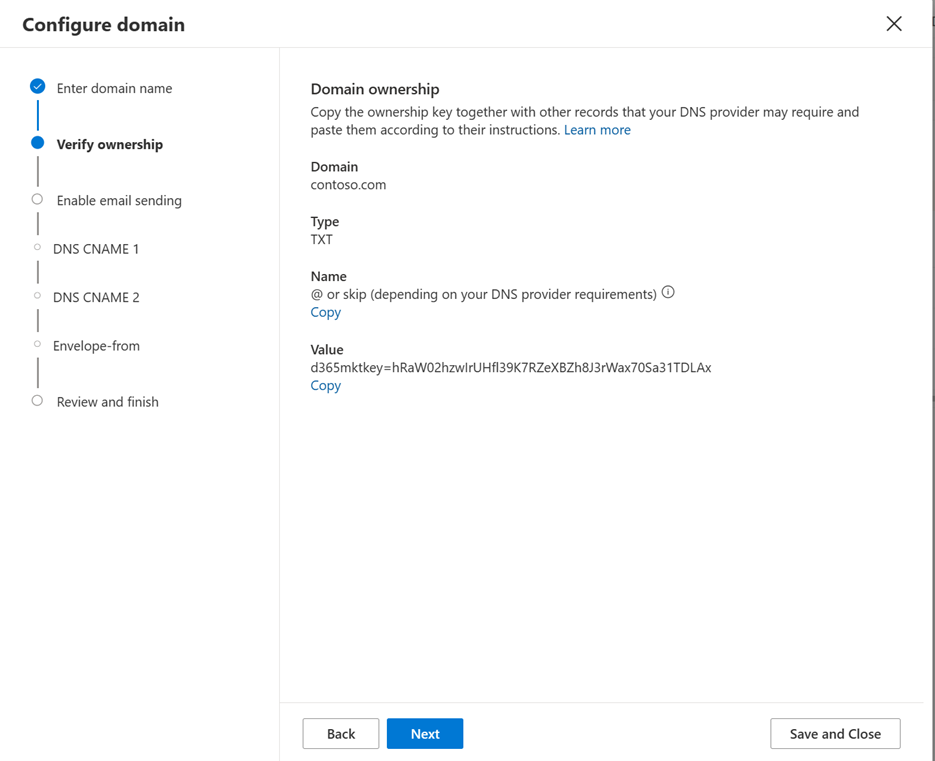
- Następne dwa kroki poprowadzą Cię przez proces konfiguracji rekordów CNAME (CNAME1 i CNAME2) czyli funkcji ochrony przed DKIM.
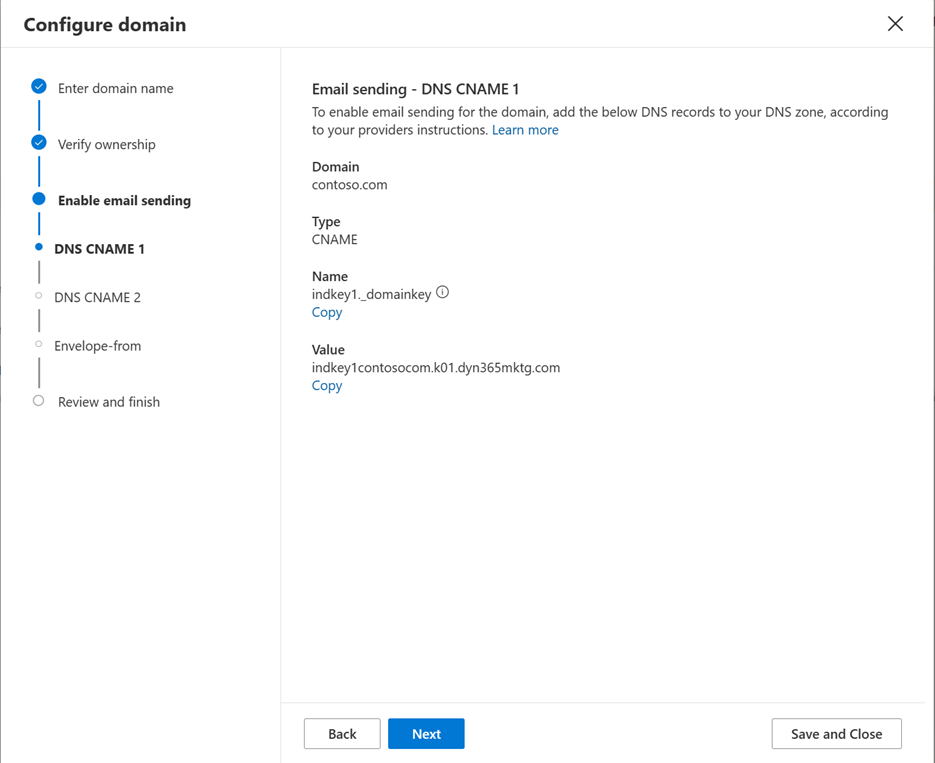
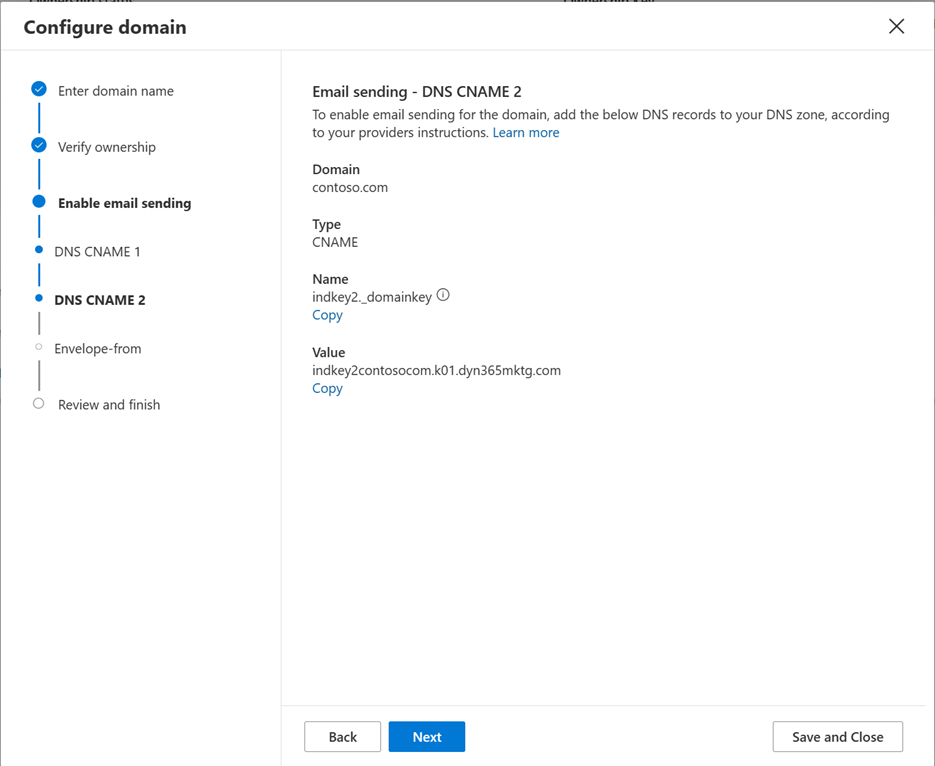
- Następny krok oznacza ostatni wymagany rekord DNS CNAME, czyli funkcję wyrównania domeny Envelope-From (Return-Path) i funkcji ochrony SPF.
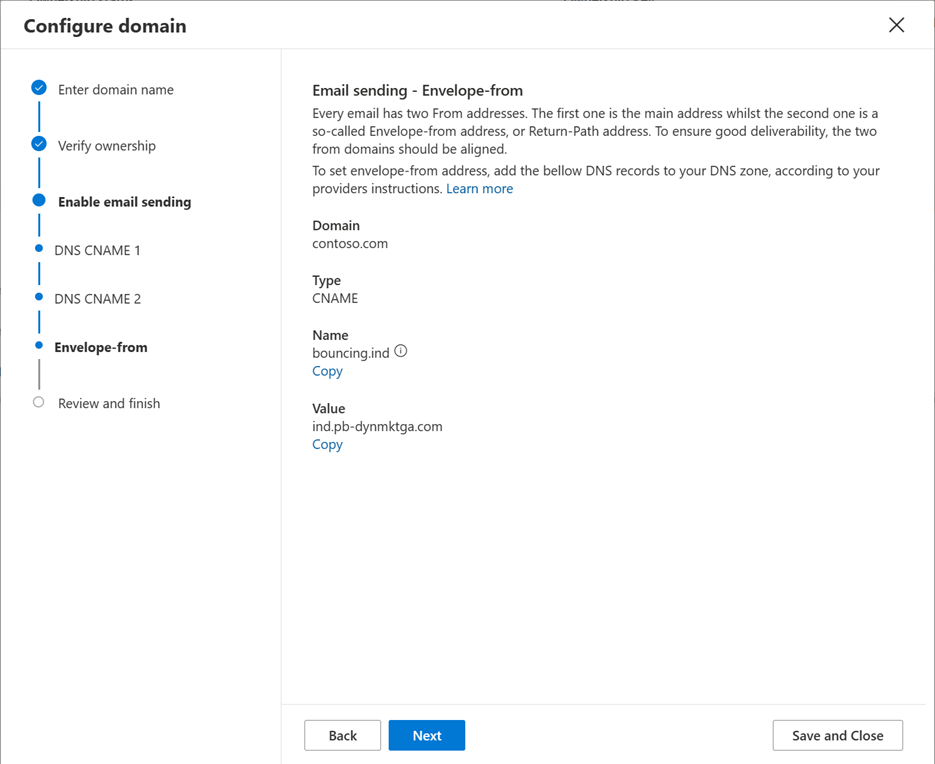
- W ostatnim kroku będzie możliwe przejrzenie i sprawdzenie opublikowanych rekordów DNS. Po zakończeniu sprawdzania wybierz opcję Sprawdź. System sprawdzi i zweryfikuje wszystkie opublikowane rekordy DNS oraz pokaże podsumowanie wyników na pulpicie nawigacyjnym. Jeśli występują błędy w rekordach DNS, na pulpicie nawigacyjnym zostanie wyświetlony dokładny rekord, który nie działa.
Poniżej znajduje się przykład komunikatu o błędzie informujący o tym, że klucz własności TXT nie został opublikowany w systemie DNS, co oznacza, że rekord nie został jeszcze opublikowany lub że zawiera jakiś błąd/literówkę.
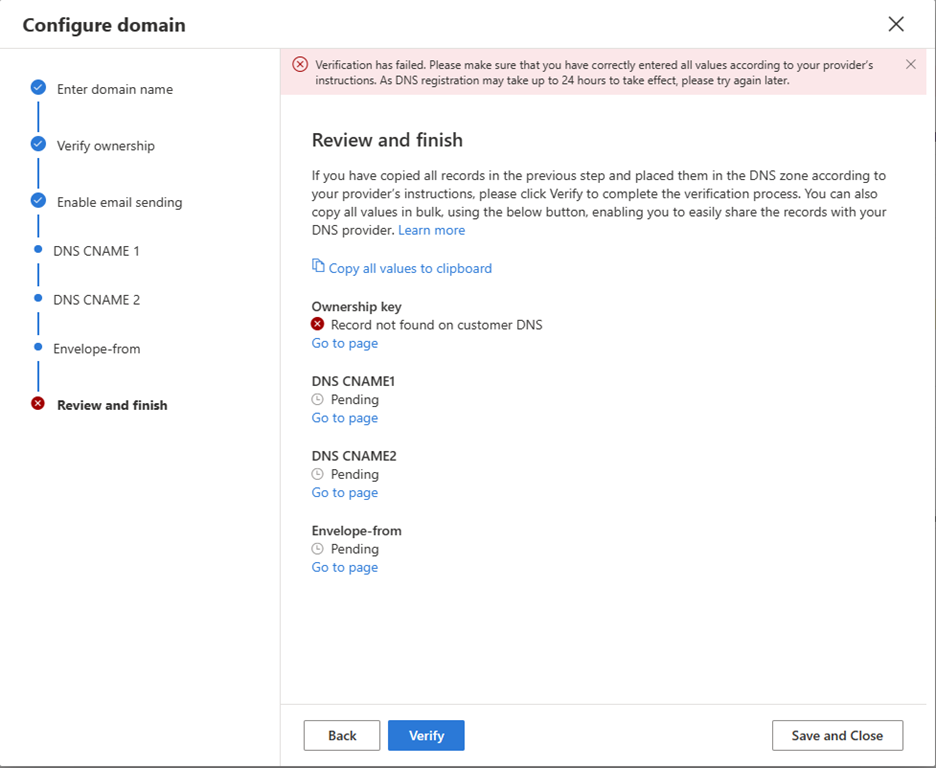
Po zakończeniu wszystkiego na pulpicie nawigacyjnym obok każdego rekordu DNS i stanu potwierdzenia będzie widać zielone haczyki, które oznaczają, że uwierzytelnianie domeny jest gotowe.
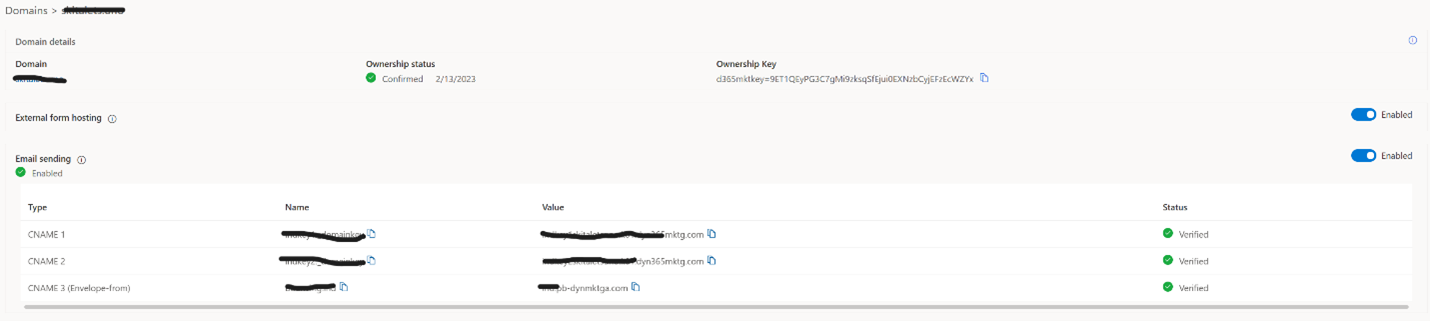
Uwaga
Użytkownik może uwierzytelnić więcej niż jedną wybraną domenę lub poddomenę.
www.yourdomain.com and yourdomain.com to 2 różne domeny i należy dodać je osobno.
Zasadniczo można dodać www.yourdomain.com do wysyłania wiadomości e-mail, ale nie zalecamy tego, gdyż adres e-mail nadawcy wyglądałby tak markreting@www.yourdomain.com, zamiast tak marketing@yourdomain.com.
Istnieją znane problemy, gdy nie można dodać rekordu TXT do domeny lub poddomeny z powodu ograniczeń DNS, ponieważ ma już opublikowany roboczy rekord CNAME.
W takim przypadku możesz użyć innej metody potwierdzenia własności domeny. Zamiast dodawania rekordu TXT do katalogu głównego domeny/poddomeny trzeba utworzyć rekord TXT dla poddomeny dynmktown.yourdomain.com.
To spowoduje zweryfikowanie własności domeny yourdomain.com.
Ten sam scenariusz będzie dotyczył poddomeny. Na przykład w celu sprawdzenia poprawności domeny mail.yourdomain.com konieczne będzie dodanie rekordu TXT do pola dynmktown.mail.yourdomain.com.
Aktualizowanie rekordu SPF domeny
Opisany powyżej kreator uwierzytelniania domeny umożliwia konfigurację potrzebną zgodnie z standardami RFC. Jednak kilku dostawców poczty e-mail nie śledzi kodów RFC i nie sprawdza otrzymanych wiadomości e-mail przez sprawdzenie adresu Od przy użyciu rekordu SPF. Aby zapobiec użyciu technologii poczty e-mail od tych dostawców poczty e-mail, można w domenie zaktualizować rekord VPN, aby uwzględnić w nich domenę usługi Customer Insights - Journeys. W tym celu należy zaktualizować istniejący rekord SPF, dodając include: <dynamicssendingdomain>, gdzie <dynamicssendingdomain> to wartość uzyskana podczas rejestracji dla Envelope-From (ind.pb-dynmktga.com na zrzucie ekranu widocznym powyżej).
Uwierzytelnienie domeny dla zmodernizowanych jednostek biznesowych
Po włączeniu zmodernizowanych jednostek biznesowych i włączeniu obsługi zakresu jednostki biznesowej kreator uwierzytelniania domeny umożliwia użytkownikom wybranie jednostki biznesowej, do której mają być uwierzytelniani.
Jeśli wybrana jest jednostka biznesowa dla domeny, ta domena jest dostępna tylko dla tej jednostki biznesowej, chyba że zostanie wybrana opcja udostępnienia jej w organizacji.
Aby uwierzytelnić domenę dla jednostki biznesowej:
- Przejdź do Ustawienia > Domeny > i wybierz przycisk „Nowa.”
- Pojawi się okno Kreatora uwierzytelniania domeny wraz z następującymi elementami:
- Jednostka biznesowa — pole wyszukiwania w celu wybrania potrzebnej jednostki biznesowej. Zobaczysz tylko jednostki biznesowe, do których dostępu masz uprawnienia.
- Włącz w różnych organizacjach — pole wyboru:
- Jeśli ta opcja zostanie wybrana, domena należy do wybranej jednostki biznesowej i wszystkie inne jednostki biznesowe będą dostępne i wykorzystywane.
- Jeśli ta opcja nie zostanie wybrana, domena należy tylko do wybranej jednostki biznesowej i żadne inne jednostki biznesowe nie będą dostępne.
- Nazwa domeny — jest domeną, którą chcesz uwierzytelnić.
- W pozostałej części kreatora następuje zwykły proces uwierzytelniania domeny.